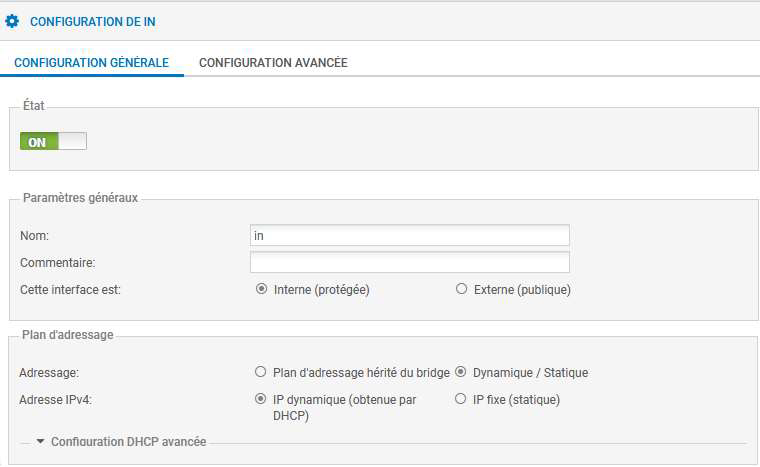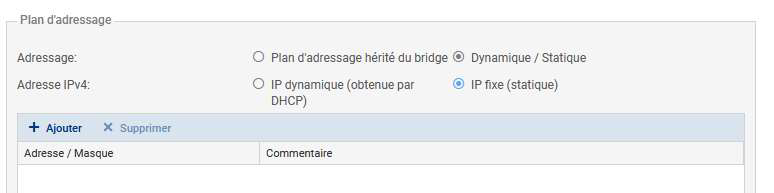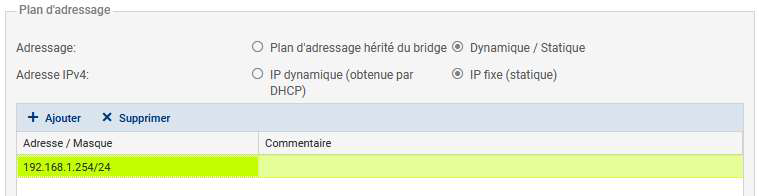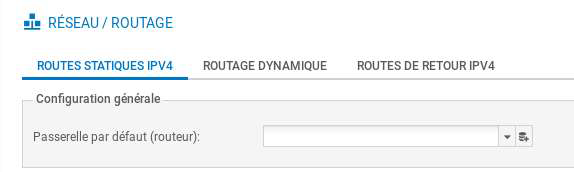**Ceci est une ancienne révision du document !**
Table des matières
Fiche savoirs technologiques : Mise en place du plan d'adressage réseau du Lab
Configuration des interfaces réseau
Dans une configuration usine :
- la première interface du pare-feu SNS est nommée OUT ou WAN,
- la seconde IN
- et le reste des interfaces DMZx.
L’interface « OUT » est une interface externe utilisée pour connecter le pare-feu SNS à internet (WAN) et le reste des interfaces sont internes et servent principalement à connecter le pare-feu SNS à des réseaux locaux.
La distinction interface interne/externe permet de se protéger contre les attaques d’usurpation d’adresse IP.
Pour accéder à l’interface d’administration du pare-feu SNS, il faut connecter votre machine sur une interface interne sous peine d’être détecté comme tentative d’intrusion qui nécessite le redémarrage du firewall.
Vous allez configurer votre pare-feu SNS selon les paramètres de l’architecture globale présentée dans l'activité précédente (interfaces IN, OUT et DMZ1) en utilisant le pare-feu SNS en mode routeur.
- @Interface OUT 192.36.253.x0 /24 qui correspond au premier port (WAN) ;
- @Interface IN 192.168.x.254 /24 qui correspond au deuxième port (port LAN N°1) ;
- @Interface DMZ1 172.16.x.254 /24 qui correspond au port DMZ.
La passerelle par défaut de votre pare-feu SNS est la passerelle du réseau NatNetwork de VirtualBox @192.36.253.1.
La configuration du SNS se fera depuis le client Linux Graphique connecté à l’interface IN.
La configuration des interfaces s’effectue dans le menu Configuration / Réseau / Interfaces en faisant sortir les interfaces Ethernet de l’interface bridge.
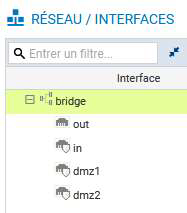
- Le cas échéant, cliquez dans la zone Plan d’adressage sur Dynamique/Statique
- Cliquez le bouton Appliquer puis Sauvegarder et à nouveau Sauvegarder. Un message de reconnexion peut s’afficher, le cas échéant reconnectez-vous.
- Procédez de manière identique pour les deux autres interfaces à configurer.
Route par défaut
La configuration de la passerelle par défaut de votre pare-feu SNS doit pointer la passerelle du réseau NatNetwork de VirtualBox : 192.36.253.1
- Cliquez sur l'icône tout à droite pour ajouter un objet réseau, choisissez Machine et renseignez les champs Nom (Ex : GWNatNetwork) et l'Adresse IPv4 de la passerelle du réseau NatNetwork : 192.36.253.1 puis cliquez le bouton Créer.
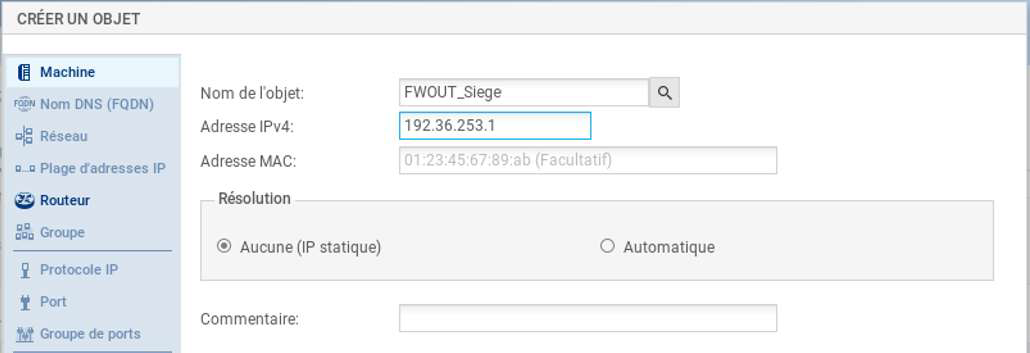 ===== Mise en oeuvre de la traduction d’adresses pour l’accès à Internet (NAT/PAT) =====
Pour le LAB, nous considérons le réseau externe inter-entreprises comme un réseau public dans lequel aucune adresse IP privée n’est tolérée. De plus, la passerelle du réseau NatNetWork est connecté à internet via une interface autre que celles utilisées dans l’architecture du LAB.
* Ouvrez le menu Configuration / Politique de sécurité / Filtrage et NAT. :
===== Mise en oeuvre de la traduction d’adresses pour l’accès à Internet (NAT/PAT) =====
Pour le LAB, nous considérons le réseau externe inter-entreprises comme un réseau public dans lequel aucune adresse IP privée n’est tolérée. De plus, la passerelle du réseau NatNetWork est connecté à internet via une interface autre que celles utilisées dans l’architecture du LAB.
* Ouvrez le menu Configuration / Politique de sécurité / Filtrage et NAT. :
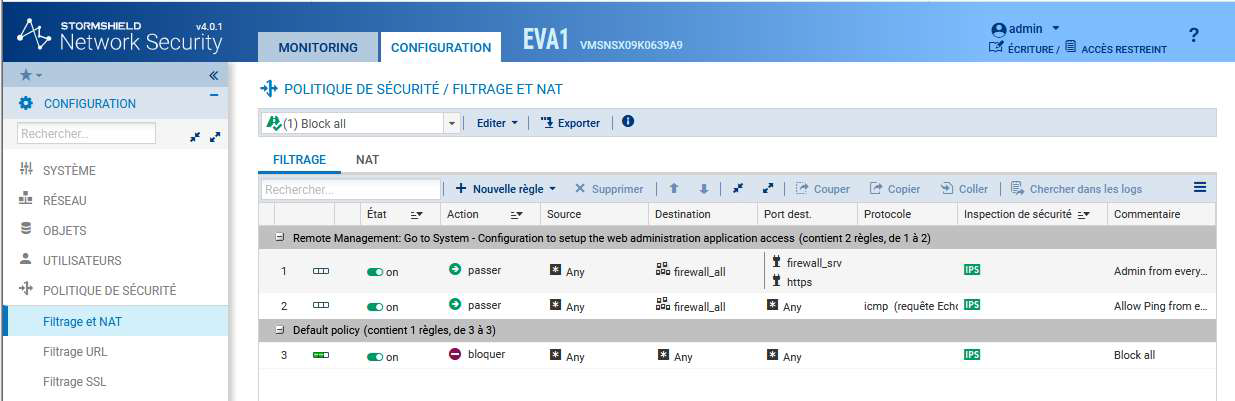 Dans les pare-feux SNS, les règles de filtrage et de NAT (traduction d’adresses) sont regroupées sous une même politique.
Il est possible de définir 10 politiques différentes mais une seule politique est active à la fois, identifiée par une icône.
La politique de sécurité active en configuration usine est (1) Block all : elle n’autorise que le ping des interfaces du firewall et l’accès en https à l’administration du boitier.
Une politique implicite Block all est également configurée sur le pare-feu SNS.
Dans les pare-feux SNS, les règles de filtrage et de NAT (traduction d’adresses) sont regroupées sous une même politique.
Il est possible de définir 10 politiques différentes mais une seule politique est active à la fois, identifiée par une icône.
La politique de sécurité active en configuration usine est (1) Block all : elle n’autorise que le ping des interfaces du firewall et l’accès en https à l’administration du boitier.
Une politique implicite Block all est également configurée sur le pare-feu SNS.
Pour réaliser les activités, vous allez choisir une politique plus permissive que vous durcirez progressivement.
Étape 1 :
- Copiez la politique de filtrage/NAT (10) Pass all vers une autre politique vide en la renommant AgenceX (remplacez X par la lettre de votre entreprise).
- Ensuite, activez cette politique.
* Dans la liste déroulante des politiques de sécurité, choisissez (10) Pass all. Cette politique laisse explicitement passer tous les flux.
 * Cliquez sur Éditer puis copier vers et choisir une politique vide (par exemple Filter 05).
* Cliquez sur Éditer puis copier vers et choisir une politique vide (par exemple Filter 05).
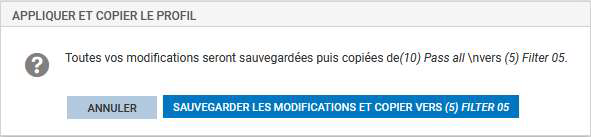 ===== Retour Accueil Stormshield =====
* Stormshield
===== Retour Accueil Stormshield =====
* Stormshield